
|
Читайте также: |
Работа со слоями
При создании композиций и коллажей не обойтись без разделения изображения на отдельные элементы. Photoshop предлагает мощнейшее и очень гибкое средство, с помощью которого можно компоновать различные элементы сложного изображения, использовать маскирование, режимы наложения, создавать выделенные области, выполнять цветокоррекцию изображения и решать множество других графических задач, - это слои. Всем тонкостям работы со слоями и будет посвящена данная лекция.
I Что такое слои
Слои можно представить как прозрачные листы, расположенные один над другим. Прозрачные области верхних слоев позволяют видеть элементы, расположенные на нижележащих (рис. 1). Слои позволяют работать с одним элементом изображения, не затрагивая остальные.
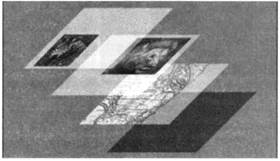 Рис. 1. Слои Photoshop в виде прозрачных листов
Рис. 1. Слои Photoshop в виде прозрачных листов
Слой можно свободно перемещать относительно других слоев, однако элементы, расположенные на одном слое, уже не могут изменить своего расположения друг относительно друга. Если нарисовать в Photoshop квадрат, а рядом с ним - круг, то их можно перемещать только одновременно. Это очень похоже на то, как обстоят дела в реальном мире: если нарисовать на одном листе бумаги квадрат и круг, то поменять их взаиморасположение будет достаточно трудно. Если же нарисовать квадрат на одном листе, а круг - на другом, то станет возможно располагать эти фигуры в любых сочетаниях: менять их местами, перекрывать и т. д., перемещая листы друг относительно друга.
В Photoshop любой графический документ состоит из слоев. При создании нового файла первый слой будет создан автоматически, а при открытии однослойного документа изображение будет восприниматься приложением как отдельный слой. Можно выделить три типа слоев: обычные (для составления композиции изображения), текстовые (для создания текстовых надписей) и корректировочные (для выполнения цветокоррекции).
Каждый из перечисленных типов имеет специфические особенности, но при работе со слоями существуют и некоторые общие принципы:
· все слои документа отображаются в палитре Layers (Слои), которая позволяет выполнять со слоями все основные операции. Порядок расположения слоев в документе соответствует порядку расположения слоев в палитре. Слои разных типов в палитре можно отличить по пиктограммам j рядом с их названиями (рис. 2);

Рис. 2. Отображение слоев документа в палитре Layers (Слои)
· большая часть команд для работы со слоями находится в меню Layer (Слой);
· со слоями можно выполнять все стандартные операции: создавать, копировать, перетаскивать из документа в документ, перемещать друг относительно друга, удалять, трансформировать, редактировать и защищать от некоторых видов редактирования;
· к слоям можно применять стили и эффекты, изменять уровень их прозрачности, объединять в группы, сливать (объединять несколько слоев в один слой), экспортировать и т. д.
Изменяя порядок, режимы наложения или свойства слоя, можно легко изменить композицию изображения.
II Операции со слоями и палитра Layers (Слои)
Дата добавления: 2015-09-03; просмотров: 147 | Нарушение авторских прав
| <== предыдущая страница | | | следующая страница ==> |
| Общее понятие о слоях | | | Создание слоя |